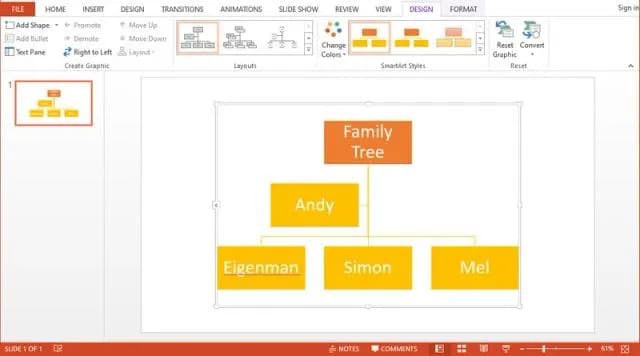Tworzenie drzewa genealogicznego w PowerPoint to świetny sposób na wizualizację historii Twojej rodziny. Dzięki dostępnym narzędziom i funkcjom programu, możesz w prosty sposób stworzyć profesjonalnie wyglądający projekt, który pomoże Ci zorganizować ważne informacje o bliskich. W tym artykule przedstawimy krok po kroku, jak stworzyć drzewo genealogiczne, od uruchomienia programu, przez dodawanie członków rodziny, aż po estetyczne formatowanie i udostępnianie gotowego projektu.
Kluczowe wnioski- Uruchom PowerPoint i wybierz odpowiedni slajd, najlepiej w orientacji poziomej.
- Skorzystaj z narzędzia SmartArt w celu wyboru szablonu do tworzenia drzewa genealogicznego.
- Dodawaj członków rodziny, zaczynając od najstarszego pokolenia, oraz wprowadzaj ich podstawowe dane.
- Wizualizuj relacje między członkami rodziny za pomocą linii i strzałek, oznaczając różne typy relacji.
- Dbaj o spójną kolorystykę, odpowiednią czcionkę oraz estetyczne rozmieszczenie elementów na slajdzie.
- Po zakończeniu pracy zapisz swoje drzewo genealogiczne w formacie PowerPoint lub PDF, aby łatwo je udostępniać innym.
Tworzenie drzewa genealogicznego w PowerPoint – Kluczowe informacje i zasady
Tworzenie drzewa genealogicznego w PowerPoint to zadanie, które z powodzeniem można zrealizować, korzystając z dostępnych narzędzi tego programu. Dzięki intuicyjnym funkcjom można łatwo stworzyć atrakcyjny wizualnie projekt, który przyciągnie uwagę. W tym artykule przedstawimy najważniejsze informacje i zasady, które pomogą Ci wykonać profesjonalnie wyglądające drzewo.
| Korzyści z tworzenia drzewa genealogicznego |
| Organizacja danych o rodzinie |
| Wizualizacja historii rodziny |
| Dostępność dla innych członków rodziny |
| Możliwość edytowania i aktualizowania informacji |
Zrozumienie podstawowych terminów związanych z drzewem genealogicznym
Drzewo genealogiczne to graficzna reprezentacja pokrewieństwa między członkami rodziny. Zwykle przedstawia ono relacje od najstarszego pokolenia do najmłodszego, ukazując ważne informacje, takie jak imiona, nazwiska oraz daty urodzenia i śmierci poszczególnych osób. Celem jego stworzenia jest nie tylko dokumentowanie historii rodziny, ale także ułatwienie komunikacji i przekazywanie wiedzy o przodkach.
Warto zrozumieć, że drzewo genealogiczne jest narzędziem, które może wzmacniać więzi rodzinne. Pomaga w pielęgnowaniu dziedzictwa rodzinnego, umożliwiając każdemu z członków rodziny zrozumienie, skąd pochodzi oraz jak kształtowały się ich relacje na przestrzeni lat.
Czytaj więcej: Jak zrobić przypis w PowerPoincie - krok po kroku do perfekcji prezentacji
Jak uruchomić PowerPoint i wybrać odpowiedni slajd dla drzewa
Na początek uruchom program PowerPoint i stwórz nowy, pusty slajd. Ważne jest, aby ustawić orientację slajdu na poziomą, co znacznie ułatwi rozmieszczenie elementów drzewa. Zmień format slajdu na A2 lub A3, dzięki czemu zyskasz więcej miejsca na wszystkie ważne informacje.
- Otwórz PowerPoint i kliknij "Nowy slajd".
- Wybierz opcję "Orientacja slajdu" i ustaw poziomo.
- Ustal rozmiar na A2 lub A3 dla większej przestrzeni.
- Zacznij planować, gdzie umieścisz różne elementy swojego drzewa genealogicznego.
Jak wykorzystać narzędzie SmartArt do stworzenia drzewa genealogicznego
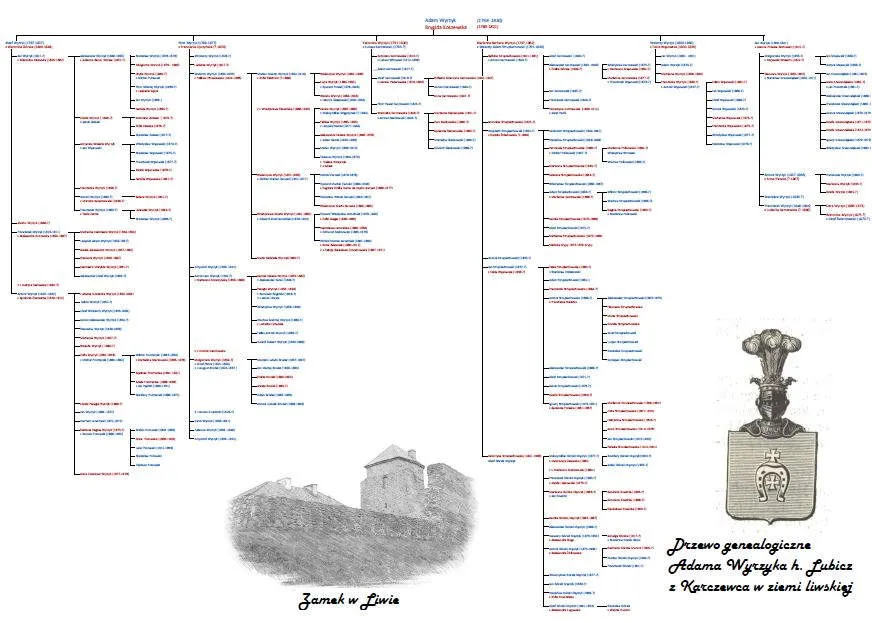
PowerPoint oferuje narzędzie SmartArt, które jest idealne do tworzenia diagramów genealogicznych. Aby je znaleźć, przejdź do zakładki "Wstaw" i wybierz "SmartArt". Wybierz kategorię "Hierarchia", która zawiera różne dostępne szablony idealne do wizualizacji pokrewieństwa. Możesz wybrać szablon, który najlepiej pasuje do Twojego pomysłu na drzewo genealogiczne.
| Rodzaje szablonów SmartArt |
| Hierarchiczne (drzewo genealogiczne) |
| Cykl (zaawansowane rozwinięcie) |
| Lista (prosta prezentacja danych) |
| Proces (krok po kroku) |
Kroki do dodawania członków rodziny w drzewie genealogicznym
Teraz, gdy masz już szablon, czas na dodawanie członków rodziny. Zazwyczaj zaczynasz od najstarszego pokolenia, umieszczając je na górze lub z lewej strony diagramu. Wprowadź podstawowe dane biograficzne każdej osoby, takie jak imię, nazwisko oraz daty urodzenia i śmierci, aby stworzyć pełen obraz rodziny.
Edytowanie informacji jest również kluczowe. Możesz dostosować dane, dodawać nowe pokolenia i aktualizować informacje, gdy tylko zostaną one zmienione. Warto upewnić się, że wszystkie dane są poprawne, aby Twoje drzewo genealogiczne było jak najbardziej wiarygodne.
Tworzenie relacji rodzinnych przy użyciu linii i strzałek
Wizualizacja relacji rodzinnych jest równie istotna jak dodawanie członków do drzewa. Użyj dostępnych w PowerPoint narzędzi do rysowania, takich jak linie i strzałki, aby zaznaczyć zależności między członkami rodziny. To pozwoli na łatwiejsze zrozumienie, kto jest kim w Twoim drzewie genealogicznym.
- Linie ciągłe – symbolizują małżeństwa.
- Linie przerywane – oznaczają rozwody.
- Strzałki – pokazują kierunki pokrewieństwa.
- Różne kolory linii – mogą reprezentować różne typy relacji.
Porady dotyczące formatowania drzewa genealogicznego
Formatowanie jest kluczowe dla przejrzystości Twojego dzieła. Używaj maksymalnie 3-4 kolorów, aby zachować spójność wizualną i ułatwić czytanie diagramu. Pamiętaj również o regularnym wprowadzaniu zmian, aby śledzić ewolucję Twojego drzewa w miarę dodawania nowych informacji.
Jak dobrać odpowiednią kolorystykę i czcionki w projekcie
Wybór kolorów ma duże znaczenie dla wizualizacji drzewa genealogicznego. Staraj się trzymać prostoty i wybieraj kolory, które są łatwe do odczytania. Zrównoważone kolory pomogą w estetyce Twojego projektu.
W kontekście czcionek, wybierz czytelne i proste rodzaje, aby wszystkie informacje były widoczne również po wydrukowaniu. Unikaj zbyt ozdobnych czcionek, które mogą być nieczytelne na większych dokumentach.
Zasady dotyczące odstępów i symetrii w projekcie drzewa
Estetyka diagramu zależy od odpowiednich odstępów pomiędzy elementami. Utrzymywanie równych odległości między poszczególnymi członkami rodziny sprawia, że drzewo jest bardziej przejrzyste. Należy pamiętać, że chaotyczne rozmieszczenie może zniechęcać do zapoznawania się z projektem.
Symetria jest równie istotna. Równowaga wizualna sprawi, że drzewo będzie bardziej atrakcyjne. Staraj się, aby połączenia i rozmieszczenie się zgadzały ze sobą, co podniesie ogólną estetykę Twojej pracy.
Jak zapisać i udostępnić swoje drzewo genealogiczne
Po zakończeniu pracy nad swoim drzewem genealogicznym, czas na zapisanie go w odpowiednim formacie. Możesz to zrobić w standardowym formacie PowerPoint lub wyeksportować go jako PDF, co ułatwi jego późniejsze udostępnienie innym. Upewnij się, że zachowujesz kopie zapasowe swojego projektu, aby móc do niego wrócić w przyszłości.
| Formaty zapisu |
| PowerPoint (.pptx) |
| PDF (.pdf) |
| JPG (.jpg) |
| PNG (.png) |
Przykłady i gotowe szablony do wykorzystania w PowerPoint
Jeśli szukasz inspiracji, możesz skorzystać z gotowych szablonów drzew genealogicznych, które oferuje PowerPoint. Ułatwią Ci one stworzenie wizualizacji, a na pewno zaoszczędzą czas. Znajdziesz różnorodne szablony, które można dostosować do własnych potrzeb.
- Szablon klasyczny - prosty diagram ze standardowymi polami.
- Szablon kreatywny - kolorowe i nowoczesne podejście.
- Szablon z grafiką - uwzględniający zdjęcia członków rodziny.
- Szablon z tabelami - idealny dla osób preferujących dane w tabeli.
Inspiracje do dalszego rozwijania drzewa genealogicznego w PowerPoint
Tworzenie drzewa genealogicznego to proces, który można rozwijać w nieskończoność. Zachęcamy do eksplorowania nowych sposobów prezentacji, takich jak dodawanie zdjęć lub dodatkowych informacji o przodkach. Możesz również tworzyć bardziej złożone diagramy, uwzględniając różne gałęzie rodziny.
Inne narzędzia, które mogą być pomocne w tym procesie to programy do tworzenia infografik lub specjalistyczne aplikacje genealogiczne. Dzięki nim zyskasz jeszcze więcej możliwości edytowania i kreatywnego podejścia do tworzenia swojej historii rodzinnej.
Skuteczne techniki tworzenia drzewa genealogicznego w PowerPoint
Tworzenie drzewa genealogicznego w PowerPoint to proces, który łączy w sobie kreatywność i organizację, umożliwiając wizualizację historii rodziny w przystępny sposób. Kluczowymi krokami w tym przedsięwzięciu są odpowiednie przygotowanie, wybór szablonów oraz dodawanie i formatowanie informacji o członkach rodziny. Dzięki narzędziom takim jak SmartArt, użytkownicy mogą łatwo stworzyć profesjonalnie wyglądający projekt, który nie tylko dokumentuje ich genealogiczne dziedzictwo, ale również wzmacnia rodzinne więzi.
Ważnym elementem efektywnego tworzenia drzewa genealogicznego jest również dbałość o estetykę, co obejmuje dobór kolorów, czcionek oraz zachowanie odpowiednich odstępów i symetrii w projekcie. Użycie maksymalnie 3-4 kolorów pozwala na osiągnięcie spójności wizualnej, co czyni drzewo przejrzystym i atrakcyjnym. Warto także pamiętać o regularnych aktualizacjach i możliwościach zapisania oraz udostępnienia swojego dzieła w różnych formatach, co czyni to narzędzie niezwykle funkcjonalnym w dziedzinie genealogii.